'A ação não pode ser concluída porque o arquivo está aberto em outro programa' Erro

Tentando modificar um arquivo no Windows, mas você obtém o erro 'A ação não pode ser concluída porque o arquivo está aberto em outro programa' Erro? Esse problema pode ser muito irritante porque impede completamente que você renomeie, mova, exclua ou adultere o arquivo de qualquer outra forma. O problema se torna ainda mais irritante se você não tem ideia de onde o arquivo está aberto - não há aplicativos visíveis em execução em segundo plano que possam estar bloqueando seu acesso.
Felizmente, existem algumas maneiras simples de corrigir o erro 'A ação não pode ser concluída porque o arquivo está aberto em outro programa' rapidamente, sem usar software de terceiros. Portanto, continue lendo para descobrir como corrigir o erro 'A ação não pode ser concluída porque o arquivo está aberto em outro programa'.
Índice
Corrija o erro 'A ação não pode ser concluída porque o arquivo está aberto em outro programa' ao reiniciar o Windows Explorer
A primeira coisa a tentar é reiniciar o Windows Explorer. Há uma chance de que o arquivo esteja aberto, mas devido a um bug ou outro problema, você não o está vendo. Para reiniciar o Windows Explorer, abra o Gerenciador de Tarefas e selecione a guia Processos. Encontre a entrada do Windows Explorer , clique com o botão direito e selecione Reiniciar .
É um arquivo de mídia? Remover miniaturas do Windows
Você provavelmente notou que o Windows mostra uma bela miniatura sempre que você visualiza uma mídia em uma pasta - independentemente de estarmos falando de imagens ou vídeos. Este recurso pode às vezes acionar o erro 'A ação não pode ser concluída porque o arquivo está aberto em outro programa'. Para consertar, você pode simplesmente remover as miniaturas do Windows temporariamente. Faça isso abrindo o Menu Iniciar -> Limpeza de Disco . Em seguida, selecione apenas a entrada Miniaturas e clique em OK .
O erro menciona um aplicativo? Em caso afirmativo, encerre o processo do aplicativo
Algumas mensagens de erro são mais úteis do que outras. Você pode ver uma variação do erro em questão, que menciona o aplicativo que está mantendo o arquivo aberto. Em caso afirmativo, vá para o Gerenciador de tarefas , clique com o botão direito do mouse no nome do aplicativo problemático e pressione Finalizar tarefa .
Reinicie o seu computador
Se tudo mais falhar, reiniciar o PC pode resolver o problema. Isso garantirá que todos os aplicativos de terceiros sejam fechados. Após a reinicialização, tente lidar com o arquivo problemático imediatamente antes de iniciar qualquer outro aplicativo.
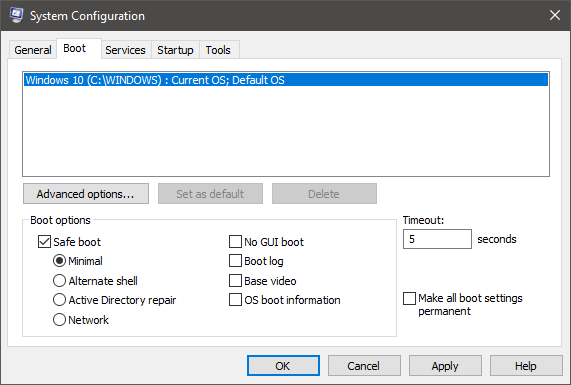
Se isso também falhar, você deve usar o Modo de segurança para repetir o processo. Abra o menu Iniciar -> msconfig -> Inicializar . Marque a caixa que diz Inicialização segura , pressione OK e reinicie o computador. Depois de lidar com o arquivo problemático, repita o processo, mas desta vez remova a marca de seleção e reinicie novamente.





